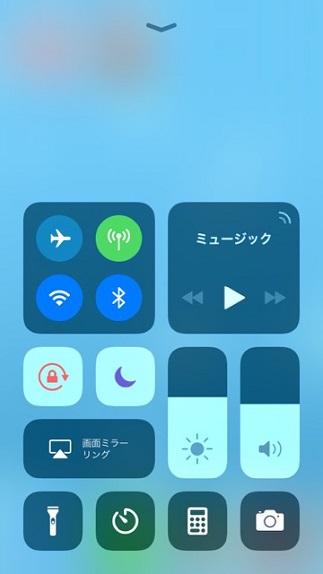
始めは戸惑いを隠せなかった人も多のではないでしょうか。
iOS11からコントロールセンターのデザインが大きくリニューアルされました。
コントロールセンターとは
iPhoneではホーム画面やロック中の画面で下から上へスライドさせる事によりコントロールセンターを表示する事が可能です。コントロールセンターでは【画面の明るさ】【カメラアプリ】【WiFi設定】の他に音楽の再生等、よく利用する機能へ素早くアクセスする事が出来ます。
カスタマイズ可能に!
新しくなったコントロールセンターでは、これまでよりも様々な事が簡単に出来るようになりました。便利になったという方もいれば、ごちゃごちゃして見にくいという方もいらっしゃるかと思いますが、ご安心下さい。
コントロールセンターの項目は増やしたり減らしたり自由にカスタマイズ出来るんです。
但し以下の項目に関しては非表示にする事が出来ないようです。
ネットワーク(機内モード・モバイルデータ通信・Wi-Fi・Bluetooth・AirDrop・インターネット共有がまとめられたもの)
・再生中の曲
・明るさ
・音量
・回転ロック
・Night Shift
・AirPlay
●設定アプリから「コントロールセンター」を開きます。
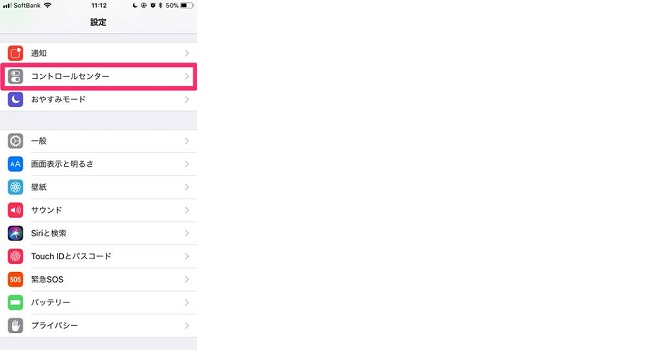
●「コントロールカスタマイズ」を選択
※App内でのアクセスをオンにするとアプリを起動中にコントロールセンターを表示させる事が出来ます。
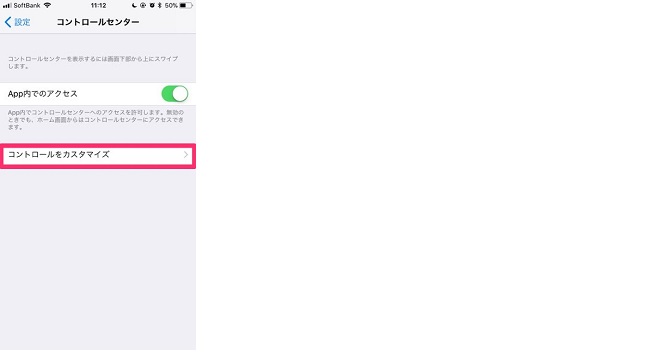
●画面の含めるに入っている項目がコントロールセンターへ表示可能です。
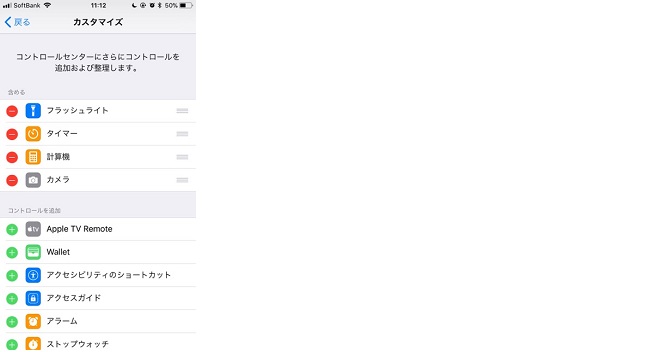
コントロールを追加より下にある項目から追加させたい項目を選択する場合は【+】マークをタップする事で上部に追加され表示させる事が出来ます。
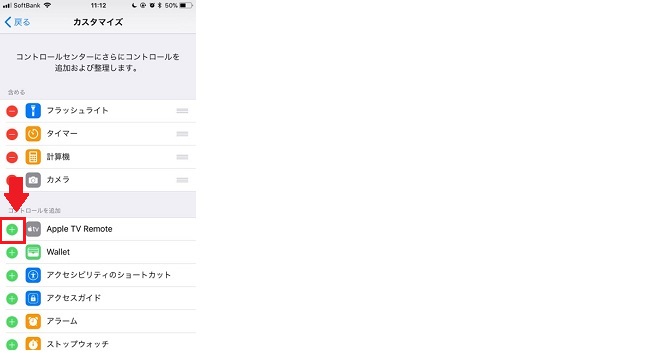
項目から消したい場合は【-】マークをタップする事で非表示に出来ます。
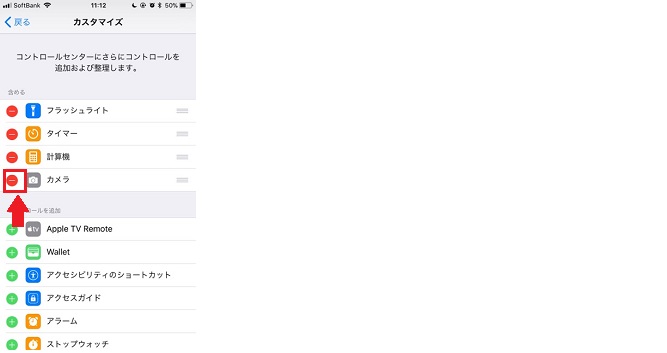
表示している順番を変更したい場合は右側にある【三】のマークを押したままスライドさせる事で移動できます。
これで並べた順番に表示されます。
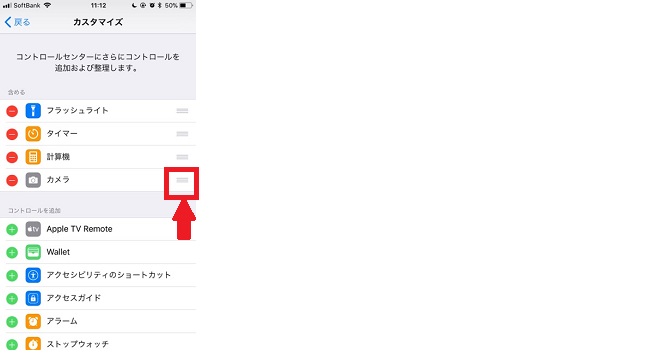
コントロールセンターをショートカット機能として有効的に使うには、あまり多くを表示させない事です。数が多いと見つけるのに時間もかかり結果としてショートカットとして機能しなくなります。









